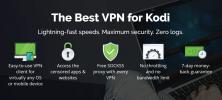תוסף Alluc Kodi - כיצד להתקין Alluc ב- Kodi
אם אתה רוצה להזרים את הסרטים והתכניות הטלוויזיות האחרונות באמצעות קודי, היום יש לנו המלצה בשבילך. Alluc הוא אחד התוספות הפחות מוכרות, אך יש לו טון של תוכן נהדר לסטרימינג יחד עם ממשק נקי וקל לשימוש. אם עוד לא ניסית להתקין תוספות למערכת Kodi שלך, אל תדאג, אנו נלך אותך בכל שלב ונראה לך כיצד להתקין את Alluc על Kodi - -.

תוכנת מרכז המדיה של Kodi היא תוכנה חופשית וקוד פתוח להפליא להצגת מדיה במכשיר שלך וגישה למדיה אחרת שנשמרה ברשת המקומית שלך. אבל זה יכול לעשות הרבה יותר מזה. כשאתה מתקין תוספות שפותחו על ידי צדדים שלישיים, כגון Alluc, אתה יכול להשתמש במערכת Kodi שלך לצורך הזרמת תוכן וידאו מהאינטרנט. בדרך זו תוכלו להתעדכן בפרקים האחרונים של תכניות טלוויזיה וסרטים חדשים וקלאסיים, שתוכלו לצפות בהם בנוחות הבית.
התקנת תוספות אלה מחייבת להוסיף למנהל הקבצים שלך מקורות חדשים שנקראים מאגרי נתונים ואז לאתר ולהתקין את התוסף הספציפי הדרוש לך. תהליך זה יכול להיות לפעמים בצורה מטושטשת, אבל פירקנו את הכל בשבילכם בצעדים שקל לבצע. המשך לקרוא לקבלת הוראות התקנה וכיצד להשתמש בתוסף, ותראה את התוכן האחרון תוך זמן קצר!
ערבות 30 יום להחזר הכסף
מדוע אתה צריך להשיג VPN בעת השימוש בקודי
לפני שנגיע להוראות להתקנת התוסף, עם זאת, חשוב לציין כמה בעיות אבטחה. התוסף Alluc יכול לאפשר לכם להזרים תוכן המוגן בזכויות יוצרים כמו סרטים ופרקים של תכניות טלוויזיה, מה שאומר שהוא קיים באזור אפור חוקי. אם אתה משתמש בתוסף זה או בדומה דומה כדי להזרים תוכן שאין לך את הזכות החוקית לגישה אליו, אתה יכול להיות אחראי לקנס או תביעה.
כדי להימנע מצרות משפטיות אנו ממליצים מאוד לקבל VPN לפני שתשתמש בתוספות זורמות. VPN מגן עליך על ידי הצפנת כל הנתונים שאתה שולח דרך האינטרנט כך שאיש לא יוכל לראות באילו אתרים אתה מבקר או איזה תוכן אתה עשוי להזרים. זה גם נוהג אבטחה כללי כללי להשתמש ב- VPN מכיוון שהוא שומר על עצמך מפני עיניים סקרניות שעשויות להשגיח על השימוש שלך באינטרנט. יש המון ספקי VPN שם בחוץלכן כשמדובר בבחירת ספק אלה הגורמים שעליכם לקחת בחשבון: מהירויות חיבור מהירות, תמיכה במספר מערכות הפעלה שונות, שפע שרתים במדינות רבות ושונות אין יומנים.
אנו ממליצים על IPVanish
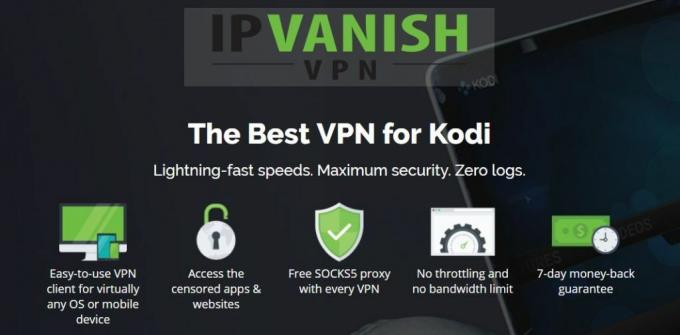
מכיוון שהוא עונה על כל הדרישות שלנו ויש לו חיבורים מהירים במיוחד אשר מושלמים להזרמת וידאו באיכות גבוהה, ספק ה- VPN שאנו ממליצים עליו הוא IPVanish. יש להם יותר מ 850 שרתים ביותר מ -60 מדינות, הצפנת AES של 256 סיביות, מדיניות ללא כניסה ותמיכה ב- Mac, PC, iOS ו- Android.
אם אתה רוצה לנסות את IPVanish, יש לנו הצעה מיוחדת שהיא בלעדי לקוראי טיפים ממכרים! אתה יכול קבל הנחה עצומה של 60% מהתוכנית השנתית, שמסתכמת ב -4.87 דולר בלבד לחודש. יש אפילו ערבות להחזר כספי של 7 ימים, כך שתוכל לקנות בביטחון.
כיצד להתקין את התוסף Alluc עבור Kodi
לאחר שתקבע VPN ותוכל להיות בטוח בבטיחותך, אתה מוכן להתחיל להתקין תוספות. אנו נעביר אותך צעד אחר צעד בתהליך ההתקנה כולל נוהל ההתקנה ואז נראה לך כיצד להשתמש בתוסף.

כך תתקין את התוסף Alluc:
- התחל בדף הבית שלך של קודי
- הקלק על ה סמל הגדרות, אז לך ל מנהל קבצים
- לחץ על הוסף מקור
- לחץ על התיבה שבה כתוב
- הזן בכתובת אתר זו: http://srp.nu/ הקפד להקליד אותו בדיוק כפי שנכתב, כולל http://, או שזה לא יעבוד
- תן למקור שם. נקרא לזה סופר
- לחץ על בסדר
- חזור למסך הבית שלך
- לחץ על תוספות
- לחץ על הסמל שנראה כמו קופסא פתוחה
- לחץ על התקן מקובץ zip
- לחץ על סופר, ואילך קריפטון, לאחר מכן מאגרים, לאחר מכן סופרפו, ואילך superrepo.kodi.krypton.repositories-0.7.04.zip
- המתן לרגע ותראה התראה לאחר התקנת המקור
- לחץ על התקן מהמאגר
- לחץ על מאגרי SuperRepo [Krypton] [v7]
- לחץ על מאגר תוספות
- לחץ על קטגוריית וידאו של SuperRepo [Krypton] [v7]
- ייפתח מסך המתאר את הריפו. בחר התקן מהתפריט בתחתית
- המתן לרגע ותראה התראה לאחר התקנת התוסף
- עכשיו חזור ל התקן מהמאגר תפריט
- לחץ על קטגוריית וידאו של SuperRepo [Krypton] [v7]
- לחץ על תוספות וידאו
- גלול מטה אל אלוק (אל תטעו בזה באללוק, נמלות נמוכות יותר), מאת DudeHere
- ייפתח מסך המתאר את התוסף. בחר להתקין מהתפריט בתחתית
- המתן לרגע ותראה התראה לאחר התקנת התוסף
כיצד להשתמש בתוסף Alluc עבור קודי

לאחר סיום כל ההתקנה, אתה מוכן להשתמש בתוסף כדי לצפות בתוכניות טלוויזיה ובסרטים. כך תוכלו להשתמש בתוסף Alluc:
- התחל במסך הבית של Kodi
- עבור אל התוספות
- עבור אל תוספות וידאו
- לחץ על Alluc
- תראה קופץ שמקבל את פניך בגרסה החדשה ביותר של Alluc. לחץ על הבא >> כדי להתחיל
- תוצג לך כתב ויתור. לחץ על 'קבל' כדי לציין שקראת וההבנת את כתב הוויתור
- כעת בחר אם ברצונך להריץ Alluc במצב בסיסי או במצב מתקדם. אם ברצונך להשתמש ב- Transmogrifier או ב- Walter Sobchak, תצטרך להשתמש במצב Advanced. לעת עתה, אנו נצמד למצב בסיסי. ודא שהסימון הירוק נמצא ליד מצב בסיסי ולחץ על הבא >>
- כעת תוכלו לבחור באילו שפות תוכן יוצע. אתה יכול לבחור שפות רבות ככל שאתה מדבר. לענייננו נבחר רק באנגלית ולחץ על הבא >>
- עכשיו אתה צריך להזין לך שם משתמש וסיסמא של Alluc. אם עדיין אין לך חשבון, בקר ב http://accounts.alluc.com/ ולחץ על הרשמה כדי לקבל חשבון בחינם. הזן את הפרטים שלך, כולל כתובת הדוא"ל שלך ולחץ על הרשמה. לאחר מכן תקבל דוא"ל אישור לאישור כתובתך
- הזן את שם המשתמש והסיסמה שלך באשף ההתקנה של Alluc ב- Kodi. לחץ על הבא >>
- לבסוף, יש לך אפשרות לקשר את פעילות Alluc שלך לחשבון Trakt.tv. לשם כך, לחץ על הרשאה. אם אינך משתמש ב- Trakt.tv, פשוט לחץ על סיום ההתקנה
- תראה אישור שההגדרה הושלמה. לחץ על סגור ותוכל להתחיל להשתמש ב- Alluc

- כשאתה פותח את התוסף, תראה אפשרויות ל:
- תכניות טלוויזיה, כדי לבחור פרק שצפייה בו
- סרטים, לבחירת סרט לצפייה
- הגדר שפה, שם תוכל לשנות את העדפות השפה שהגדרנו קודם
- חיפוש מהיר, לחיפוש בכל התוכן
- הגדרות, להתאמות כמו הפעלת מצב מתקדם או ניקוי המטמון
- אשר ל- Trakt.tv, אם ברצונך לקשר את חשבונות Alluc ו- Trakt לאחר ההתקנה הראשונית
- הראה עזרה, כדי להעלות עזרה בשימוש בתוסף
- נניח שאתה רוצה לצפות במופע מסוים. לחץ על תכניות טלוויזיה, ואז על חיפוש והזן את שם התוכנית שלך
- תראה רשימת מופעים התואמים לשאילתה שלך. לחץ על כותרת המופע כדי להיכנס לתוכנה
- עכשיו תראה רשימת עונות של אותה הופעה. לחץ על העונה הרצויה לך
- זה מעלה רשימת פרקים באותה עונה. בכל פרק מופיעים מספר הפרק, תאריך האוויר וכותרת הפרק. תראה מידע נוסף עם סיכום הפרק משמאל ותמונה ממוזערת מימין. פרקים ששודרו כבר מוצגים בטקסט לבן וזמינים לזרם. פרקים שטרם שודרו בגופן אדום ואינם זמינים. לחץ על כותרת הפרק והזרם יתחיל
סיכום
Alluc הוא תוסף שימושי עם מגוון רחב של תכניות טלוויזיה וסרטים זמינים. החיסרון של התוסף הוא שאתה צריך להירשם לחשבון, וזה מעצבן, אך הוא בחינם לשימוש. הממשק פשוט וקל לניווט, והחיפוש ממהר למצוא את כל מה שאתה מחפש. אם אתה זקוק לתוסף עבור הזרמת סרטים ותכני טלוויזיה, אז אללוק כדאי לדעת.
האם אתה משתמש ב- Alluc, או שיש תוסף זרם נוסף שאתה מעדיף? ספר לנו בתגובות למטה! אם אתה נתקל בבעיות בהתקנה או שימוש בתוסף זה, השאר לנו תגובה וננסה לעזור.
לְחַפֵּשׂ
הודעות האחרונות
תוסף Kodi התנגדות לתוכן בשפה הספרדית
תוסף ה- Resistance הוא יצירה חדשה יחסית של תוכנת Kodi שיש לה תוכן י...
קודי לא עובד: 5 הסיבות הנפוצות ביותר (עם תיקונים)
אם אתה נתקל בבעיות במערכת Kodi שלך, עם זאת, ישנם כמה דברים מרכזיים ...
תוסף Alluc Kodi - כיצד להתקין Alluc ב- Kodi
אם אתה רוצה להזרים את הסרטים והתכניות הטלוויזיות האחרונות באמצעות ק...